Konvertieren, bearbeiten und komprimieren Sie Videos/Audios in über 1.000 Formaten in hoher Qualität.
So schneiden Sie einen Videoclip mit den gewünschten Teilen unter Windows/Mac
Egal, ob Sie lange Videos teilen oder bereinigen möchten, das Schneiden der Videoclips ist eine der besten Möglichkeiten. Dadurch werden unerwünschte Teile entfernt oder sie können über mehrere Social-Media-Messaging-Apps oder E-Mails gesendet werden, ohne dass auferlegte Beschränkungen hinsichtlich Videogröße und -länge auftreten. Wenn Sie nach einer einfachen Möglichkeit suchen, Clips aus einem Video zu schneiden, bleiben Sie auf dieser Seite, lesen Sie weiter und entdecken Sie diese 5 vorgestellten Möglichkeiten, wie Sie Clips einfach und professionell aus Videos schneiden können. Lernen Sie jetzt davon!
Führerliste
Teil 1: Der professionelle Weg, Videoclips mit den gewünschten Teilen zu schneiden Teil 2: So schneiden Sie Videoclips mit dem VLC Media Player unter Windows/Mac Teil 3: 3 Online-Tools zum kostenlosen Schneiden von Videoclips [Detaillierte Schritte] Teil 4: Häufig gestellte Fragen zum Schneiden des VideoclipsTeil 1: Der professionelle Weg, Videoclips mit den gewünschten Teilen zu schneiden
4Easysoft Total Video Converter ist ein professionelles Tool, das mit der Fähigkeit ausgestattet ist, Clips aus Videos zu schneiden und Ihnen weitere erweiterte Funktionen bietet. Mit dem professionellen Video-Trimmer-Tool können Sie unerwünschte Teile aus Ihrem Video entfernen. Sie können diese zugeschnittenen Segmente auch zu einem zusammenführen und als Gesamtausgabe speichern. Darüber hinaus verfügt es über eine Vorschaufunktion für diese Segmente, mit der Sie den Überblick über Ihre geschnittenen Videos behalten.

Ausgestattet mit der Ein- und Ausblendfunktion können Sie damit Effekte am Anfang und Ende Ihres Videoclips hinzufügen.
Bietet für jeden Clip eine Dauerfunktion, die Sie nach Ihren Wünschen anpassen können.
Ausgestattet mit der Fast Split-Funktion können Sie Ihr Video zum schnellen Zuschneiden automatisch in die gewünschte Anzahl oder Zeit aufteilen.
Unterstützt Optionen zur Ausgabeoptimierung, mit denen Sie die Qualität Ihres Videos und Audios verbessern können.
100% Sicher
100% Sicher
So verwenden Sie 4Easysoft Total Video Converter, um Videoclips in die gewünschten Teile zu schneiden:
Schritt 1Laden Sie die 4Easysoft Total Video Converter auf Ihrem Windows- oder Mac-Computer. Starten Sie dann das Tool, wählen Sie die Werkzeugkasten und aktivieren Sie das Kontrollkästchen Videotrimmer Besonderheit.

Schritt 2Klicken Sie anschließend auf das Hinzufügen , um das Video zu importieren, das Sie schneiden möchten. Ziehen Sie danach die Clipper aus dem Fortschrittsbalken um die unnötigen Anfangs- und Endteile Ihres Videos zu schneiden. Alle Teile des Videos innerhalb des rotes Quadrat wird beibehalten. Sie können auch Ihre bevorzugte Zeit aus dem DauerleisteAndernfalls aktivieren Sie das Kontrollkästchen Schnelles Teilen Schaltfläche für einen viel schnelleren Videoschnitt und geben Sie mehrere Splits und Zeiten entsprechend Ihren Wünschen ein.

Schritt 3Wenn Sie mit dem Schneiden einiger Teile Ihres Videos fertig sind, klicken Sie auf Ausgabeeinstellungen Schaltfläche. Passen Sie im neuen Fenster die Auflösung, Bildrate, Qualität, den Encoder usw. Ihrer Ausgabe an. Dadurch wird die Qualität Ihres Videos verbessert oder beibehalten. Wenn Sie mit Ihren Anpassungen zufrieden sind, aktivieren Sie die Schaltfläche „OK“, um jetzt Videoclips zu schneiden.
Teil 2: So schneiden Sie Videoclips mit dem VLC Media Player unter Windows/Mac
Jetzt haben Sie den besten Weg entdeckt, um Clips aus Videos mit einem professionellen Werkzeug zu schneiden, und die Windows- und Mac-kompatible VLC Media Player kann das auch! VLC ist nicht nur für die Wiedergabe verschiedener Mediendateien gedacht, sondern auch für das Schneiden verschiedener Videos. VLC bietet im Vergleich zu anderen Konkurrenten vielleicht nicht die fortschrittlichsten Funktionen, aber wenn Sie nach der einfachsten Möglichkeit suchen, Videoclips zu schneiden, ist dieses Tool eine der besten Optionen. Wie schneidet man Videoclips mit dem VLC Media Player? Hier sind die Schritte, die Sie befolgen müssen.
Schritt 1Starte den VLC Media Player Klicken Sie auf Ihrem Windows- oder Mac-Computer auf das Sicht und wählen Sie Erweiterte Bedienelemente. Danach Statusleiste wird im oberen Teil der Wiedergabesteuerung des VLC Media Players angezeigt.
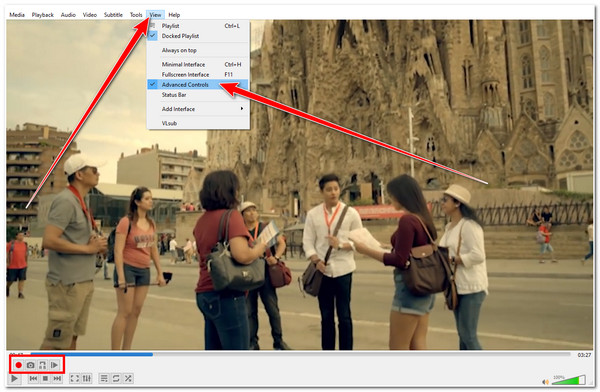
Schritt 2Navigieren Sie anschließend zum Startpunkt Ihres Videos, aktivieren Sie das Kontrollkästchen Spielen und klicken Sie auf die Aufzeichnen Taste. Lassen Sie das Video dann abspielen, bis es die Stelle erreicht, an der Sie es stoppen möchten. Auf diese Weise können Sie die Videoclips ganz einfach schneiden, indem Sie die gewünschten Teile aufnehmen.
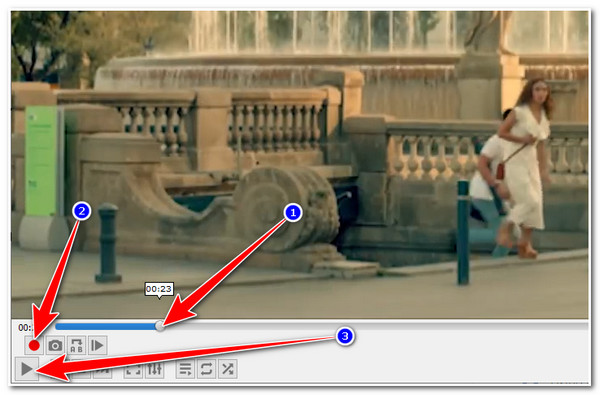
Schritt 3Wenn Sie mit der Aufnahme fertig sind, aktivieren Sie das Kontrollkästchen Aufzeichnen Drücken Sie die Taste erneut, um die Aufnahme zu stoppen. Danach speichert VLC automatisch Ihre zugeschnittenes Video zu Ihrem lokalen Speicher.
Teil 3: 3 Online-Tools zum kostenlosen Schneiden von Videoclips [Detaillierte Schritte]
Jetzt wissen Sie, wie Sie mit herunterladbarer Software ein Video schneiden. Die Online-Tools bieten dieselben Funktionen wie die ersten beiden Tools oben. Entdecken Sie jetzt alle drei!
1. Clideo
2. VEED
3. Kapwing
1. Als erstes auf der Liste steht der Clideo. Mit diesem leicht verständlichen Online-Tool können Sie mit nur wenigen Klicks die Anfangs- und Endteile verschiedener Videos schneiden. Darüber hinaus funktioniert die Video-Trimmer-Funktion mit verschiedenen Videotypen in unterschiedlichen Formaten wie MP4, MOV, AVI, VOB und mehr. Die Dateigröße ist jedoch auf 500 MB beschränkt. So schneiden Sie Videoclips:
Schritt 1Navigieren Sie zu Clideo Video Trimmer und klicken Sie auf das Datei auswählen , um die Videodatei zu importieren, die Sie zuschneiden möchten. Sie können auch auf Ihre Google Drive, Google Fotos, Und Dropbox um die Videos zu importieren, falls sie darauf gespeichert sind.
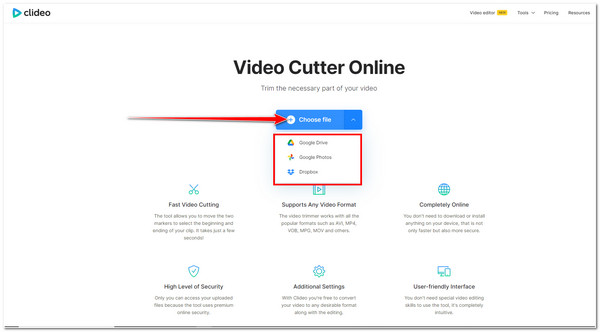
Schritt 2Wählen Sie dann den Teil aus, den Sie behalten möchten, indem Sie die Markierung ziehen. Alle Teile, die durch den gelben Balken abgedeckt sind, bleiben erhalten, und die Teile, die nicht abgedeckt sind, werden eliminiert. Andernfalls geben Sie den gewünschten Zeitwert unter dem Schnitt aus Option zum Zuschneiden von Videoclips mit den gewünschten Teilen.
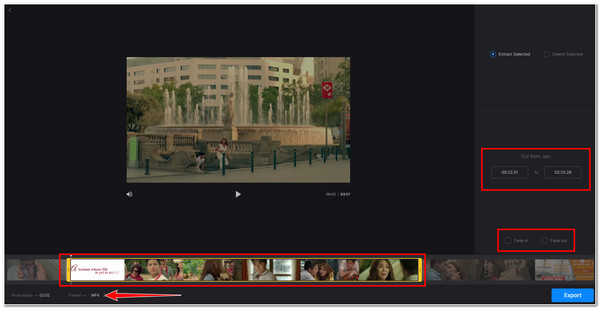
2. Ein weiteres Online-Tool mit der Möglichkeit, ein Video zu schneiden, ist VEED.IO. Der Video-Trimmer und die gesamte Benutzeroberfläche sind gut gestaltet, was die Benutzerfreundlichkeit des Tools offensichtlich fördert. Die kostenlose Nutzung von VEED.IO, die mit Problemen in Bezug auf Fehler verbunden ist, kann jedoch nicht rückgängig gemacht werden. Wenn Sie das Video also versehentlich geschnitten haben, müssen Sie erneut von Anfang an zum ersten Vorgang zurückkehren. Wie schneidet man mit VEED einen Clip aus einem Video? Sehen Sie sich die folgenden Schritte an:
Schritt 1Gehen Sie auf die offizielle Website von VEED Video Trimmer und klicken Sie auf Wählen Sie Ihre Datei , um das Video zu importieren, das Sie schneiden möchten. Wählen Sie die Datei aus dem Ordnerfenster und klicken Sie auf das Offen Sie können auch Ziehen und Ablegen das Video zum einfachen Importieren.
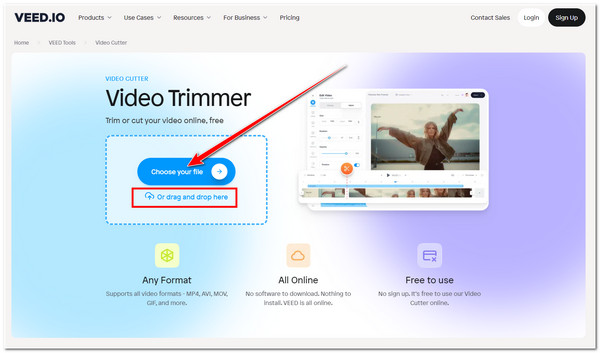
Schritt 2Ziehen Sie anschließend auf der Zeitleiste des Videos unter der Videovorschau den zwei vertikale Linien dass Sie sich an beiden Enden des Videos befinden. Ziehen Sie sie zu dem Teil des Videos, den Sie entfernen möchten. Die Teile des Videos, die durch den gelben Rechteckbalken abgedeckt sind, bleiben erhalten. Sie können auch das Teilt Schaltfläche, um einen bestimmten Clip aus dem mittleren Teil des Videos zu entfernen.
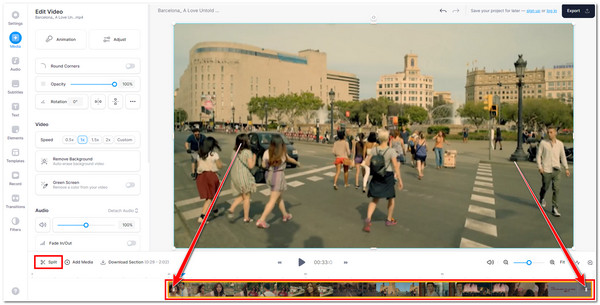
Schritt 3Anschließend können Sie die Datei speichern, indem Sie das Häkchen bei Export Schaltfläche in der oberen rechten Ecke des Tools. Sie können die Qualität auch über die erweiterten Einstellungen verbessern, einschließlich Bildrate, Auflösung, Qualität und Komprimierung. Wenn Sie mit Ihren Auswahlen zufrieden sind, aktivieren Sie das Kontrollkästchen Zurück Symbol und wählen Sie Video exportieren.
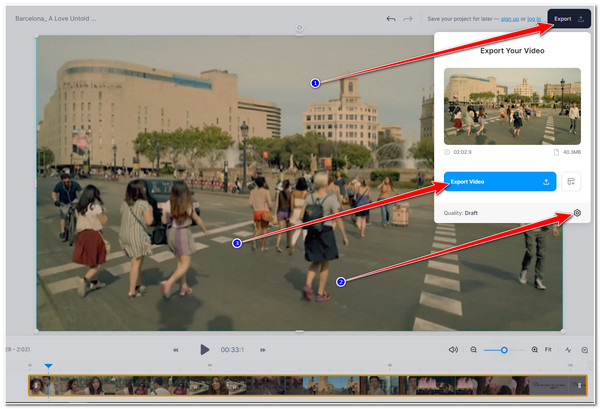
3. Zu guter Letzt ist die Kapwing-Trimmvideo Funktion. Dieses Tool bietet Benutzern auch die Möglichkeit, Videoclips einfach zu schneiden. Darüber hinaus bietet es Ihnen Trimmschieberegler und unterstützt das Schneiden von Videos mithilfe von Zeitstempeln. Sie sind jedoch auf nur 250 MB Dateiimporte und 3 Stunden Video pro Monat beschränkt. Wie schneidet man einen Videoclip mit der Kapwing Trim Video-Funktion? Hier sind die Schritte, die Sie ausführen müssen:
Schritt 1Suchen und öffnen Kapwing-Verkleidung Video in einem beliebigen Browser und greifen Sie auf die Bearbeitungsoberfläche zu, indem Sie auf Wählen Sie ein Video , um ein Video hochzuladen, das Sie zuschneiden möchten. Alternativ können Sie auch Ziehen und Ablegen die Datei direkt über die Benutzeroberfläche des Tools.
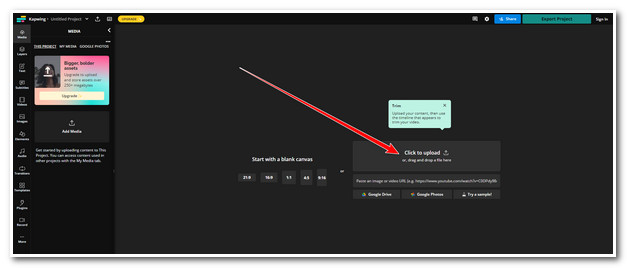
Schritt 2Ziehen Sie anschließend die vertikalen Linien vom Anfangs- und Endteil Ihres Videos, um den Videoclip mit den gewünschten Teilen zu schneiden. Sie können auch die Teilt Funktion, um Segmente für jeden Teil Ihres Videos zu haben.
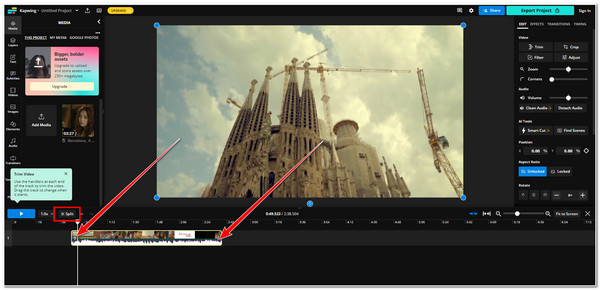
Schritt 3Wenn Sie mit Ihren Videoausschnitten zufrieden sind, klicken Sie auf Projekt exportieren Schaltfläche. Bevor Sie die Datei exportieren, können Sie auch die Qualität Ihrer Ausgabe optimieren, indem Sie die Auflösung und Komprimierungsstufe ändern und das gewünschte Format auswählen. Wenn Sie damit fertig sind, aktivieren Sie das Kontrollkästchen Exportieren als Taste.
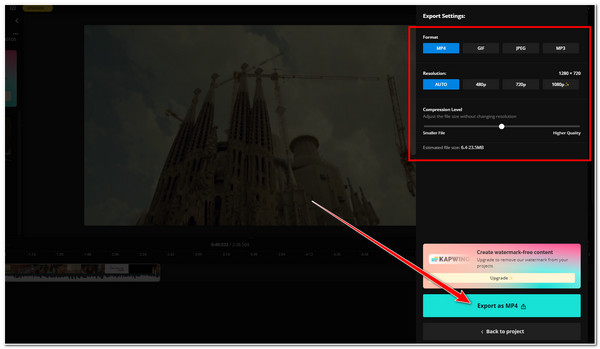
Teil 4: Häufig gestellte Fragen zum Schneiden des Videoclips
-
1. Sind Online-Tools zum Schneiden eines Videoclips sicher?
Ja. Wenn Sie sich um Ihr Video Sorgen machen, fördern die in diesem Beitrag vorgestellten Online-Video-Trimmer die Datensicherheit, da sie Sicherheitsmaßnahmen beinhalten. Die meisten von ihnen löschen alle hochgeladenen Videodateien innerhalb weniger Stunden von ihren Servern.
-
2. Wo speichert der VLC Media Player mein geschnittenes Video?
Standardmäßig speichert VLC Media Player Ihre zugeschnittenen Videos auf Ihrem lokalen Speicher, und zwar im Ordner „Meine Videos“. Dies ist anders, wenn Sie einen Mac-Computer verwenden. Bei diesem speichert VLC Ihre zugeschnittenen Videos standardmäßig im Ordner „Filme“.
-
3. Kommt es beim Schneiden von Videoclips zu einem Qualitätsverlust?
In manchen Fällen geht beim Trimmen von Videos nur minimale Qualität verloren, aber die Aspekte, die einen wesentlichen Einfluss auf die Qualität eines Videos haben, sind Auflösung, Bitrate und Bildgröße. Daher gibt es professionelle Video-Trimmer, die eine Ausgabeanpassung unterstützen.
Abschluss
Mit den in diesem Beitrag vorgestellten Tools können Sie definitiv einen Videoclip aus jedem Video schneiden. Aber unter ihnen ist es klar, dass die 4Easysoft Total Video Converter Das Tool bietet Ihnen den besten und professionellsten Video-Trimmer, mit dem Sie Clips aus einem Video an jeder beliebigen Stelle schneiden können. Besuchen Sie die offizielle Website des Tools, um mehr über seine weiteren Funktionen zu erfahren! Besuchen Sie es noch heute!
100% Sicher
100% Sicher


 Geschrieben von
Geschrieben von 